Hướng Dẫn Kiểm Tra Nhiệt Độ Laptop Đơn Giản
Laptop là công cụ không thể thiếu trong công việc và học tập hàng ngày. Tuy nhiên, khi sử dụng trong thời gian dài, nhiệt độ của laptop có thể tăng cao, ảnh hưởng đến hiệu suất và tuổi thọ của các linh kiện. Do đó, kiểm tra nhiệt độ laptop định kỳ là vô cùng quan trọng để bảo vệ máy và đảm bảo laptop hoạt động ổn định. Bài viết này sẽ hướng dẫn bạn các cách đơn giản để kiểm tra nhiệt độ laptop, từ đó có biện pháp giảm nhiệt khi cần thiết.
1. Tại sao cần kiểm tra nhiệt độ laptop?
Trong quá trình hoạt động, laptop sinh ra nhiệt do CPU và các linh kiện phải xử lý nhiều tác vụ. Khi nhiệt độ tăng cao mà không được kiểm soát, máy tính của bạn có thể gặp phải các vấn đề sau:
- Giảm hiệu suất: Khi nhiệt độ vượt ngưỡng cho phép, laptop sẽ tự động giảm xung nhịp CPU để hạ nhiệt, dẫn đến hiệu suất máy giảm đi rõ rệt.
- Tắt máy đột ngột: Để bảo vệ các linh kiện, khi nhiệt độ quá cao, laptop có thể tắt đột ngột mà không cảnh báo, gây mất dữ liệu.
- Hư hỏng linh kiện: Nhiệt độ cao kéo dài có thể gây hư hỏng vĩnh viễn cho CPU và các linh kiện khác, ảnh hưởng đến tuổi thọ của máy.
- Mất dữ liệu: Ổ cứng và các thiết bị lưu trữ khác có thể bị lỗi khi nhiệt độ quá cao, dẫn đến mất dữ liệu quan trọng.

Vì vậy, việc kiểm tra nhiệt độ laptop thường xuyên sẽ giúp bạn theo dõi và duy trì hiệu suất tốt nhất cho máy.
2. Cách kiểm tra nhiệt độ laptop mà không cần phần mềm
Nếu không muốn cài đặt phần mềm bên thứ ba, bạn có thể kiểm tra nhiệt độ laptop bằng cách sử dụng BIOS hoặc cảm quan:
- Kiểm tra trong BIOS: Khi khởi động lại máy, nhấn phím F2, F12, hoặc Del để vào BIOS (phím cụ thể phụ thuộc vào dòng máy). Trong BIOS, tìm mục "PC Health" hoặc "System Temperature" để xem nhiệt độ hiện tại của CPU và các linh kiện.

- Cảm quan nhiệt độ: Bạn có thể nhận biết laptop có nhiệt độ cao qua tiếng quạt kêu lớn, thân máy nóng hơn bình thường, hoặc quạt tản nhiệt hoạt động liên tục. Tuy nhiên, phương pháp này chỉ mang tính tương đối.
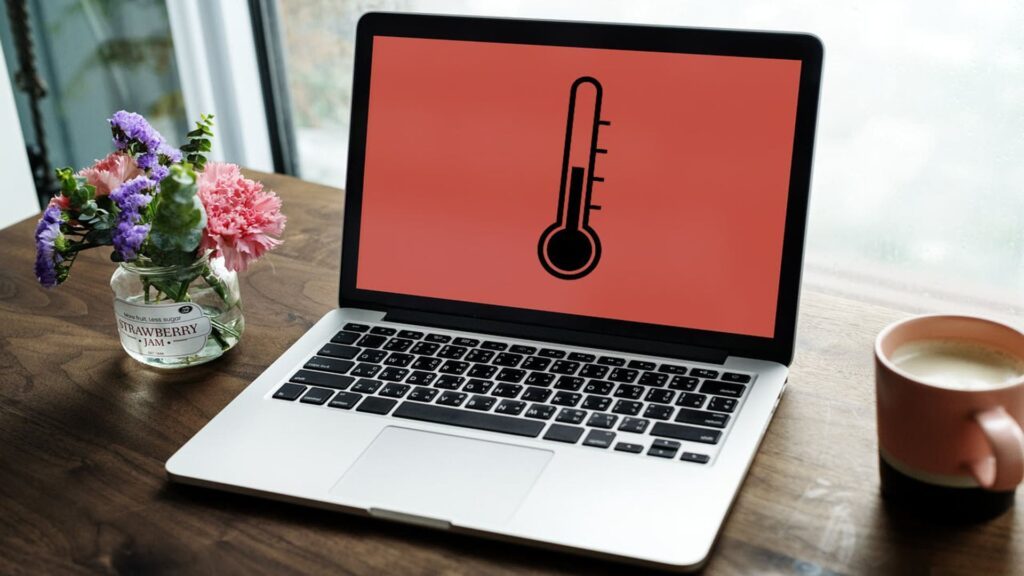
3. Sử dụng phần mềm để kiểm tra nhiệt độ laptop
Để có cái nhìn chi tiết và chính xác hơn về nhiệt độ laptop, bạn có thể sử dụng các phần mềm chuyên dụng. Dưới đây là một số phần mềm miễn phí và phổ biến:
- CPUID HWMonitor: Đây là một trong những công cụ kiểm tra nhiệt độ CPU được ưa chuộng nhất. HWMonitor không chỉ hiển thị nhiệt độ CPU mà còn theo dõi nhiệt độ các linh kiện khác như ổ cứng, GPU.

- Core Temp: Core Temp cung cấp thông tin chi tiết về nhiệt độ của từng lõi CPU, giúp bạn dễ dàng theo dõi tình trạng máy.

- SpeedFan: Phần mềm này không chỉ giúp kiểm tra nhiệt độ laptop mà còn cho phép bạn điều chỉnh tốc độ quạt để làm mát máy khi cần.

- Real Temp: Real Temp chuyên dùng để đo nhiệt độ các CPU Intel, giúp người dùng theo dõi nhiệt độ trong thời gian thực.

- CPU-Z: Đây là công cụ phổ biến giúp cung cấp thông tin chi tiết về phần cứng, bao gồm nhiệt độ CPU và các thông số khác của laptop.

4. Cách giảm nhiệt độ cho laptop
Sau khi kiểm tra nhiệt độ laptop, nếu nhận thấy máy quá nóng, bạn nên áp dụng một số biện pháp sau để giảm nhiệt độ và bảo vệ máy:
- Vệ sinh laptop định kỳ: Bụi bẩn có thể làm tắc nghẽn quạt và tản nhiệt, gây ra tình trạng quá nhiệt. Hãy vệ sinh laptop và quạt tản nhiệt thường xuyên để giữ cho máy hoạt động mượt mà.
- Sử dụng đế tản nhiệt: Đế tản nhiệt giúp tăng cường lưu thông không khí, làm mát máy tính trong quá trình sử dụng, đặc biệt khi bạn làm việc với các tác vụ nặng.
- Kiểm tra và thay keo tản nhiệt: Keo tản nhiệt giúp truyền nhiệt từ CPU sang quạt tản nhiệt. Sau một thời gian, keo tản nhiệt có thể bị khô và mất tác dụng, do đó, bạn nên thay keo định kỳ.
- Giảm tải tác vụ: Nếu laptop của bạn đang quá nóng, hãy tạm ngừng các tác vụ nặng như chơi game, xử lý đồ họa, hoặc render video.
5. Khi nào nên thay thế linh kiện?
Nếu bạn đã thử mọi biện pháp nhưng nhiệt độ laptop vẫn cao, có thể đã đến lúc kiểm tra và thay thế một số linh kiện. Điện Máy Nguyễn Đức khuyến nghị bạn nên:
- Thay quạt tản nhiệt nếu quạt không hoạt động hiệu quả hoặc kêu to hơn bình thường.
- Thay pin nếu pin đã sử dụng quá lâu và gây ra hiện tượng quá nhiệt khi sạc hoặc sử dụng.
- Nâng cấp RAM hoặc ổ cứng để giảm tải cho CPU, giúp máy hoạt động nhẹ nhàng hơn và ít sinh nhiệt hơn.
Kết luận
Việc kiểm tra nhiệt độ laptop định kỳ là một trong những cách tốt nhất để bảo vệ máy tính khỏi các nguy cơ hư hỏng do nhiệt độ cao. Hãy luôn theo dõi tình trạng máy và áp dụng các biện pháp giảm nhiệt phù hợp. Nếu cần hỗ trợ thêm về các phần mềm kiểm tra nhiệt độ hoặc nâng cấp linh kiện, bạn có thể liên hệ với Điện Máy Nguyễn Đức để được tư vấn và giải pháp tốt nhất!

















